
Apple WatchでできるクールなことのXNUMXつは、 AppleTVを制御する とともに。 Appleがすべてのデバイス間で完全なペアリングを試みていることはすでに知っていますが、AppleWatchが少なくなることはありませんでした。
発見 AppleWatchのセットアップと使用方法 以下で説明するこのチュートリアルでAppleTVを制御します。 あなたの iPhoneとAppleTVは同じWi-Fiネットワーク上にあります、同じAppleIDを使用してAppleTV、iPhone、およびiTunesで「ホームシェアリング」をアクティブにします。 アプリケーション 「リモート」 です。 AppleWatchにプリインストールされています、したがって、AppStoreからインストールする必要はありません。
以下の手順に従ってください AppleTVとAppleWatchをペアリングする:
- を押します デジタルクラウン AppleWatchのホーム画面に移動します。
- アイコンをタップします リモート AppleWatchのアプリから。
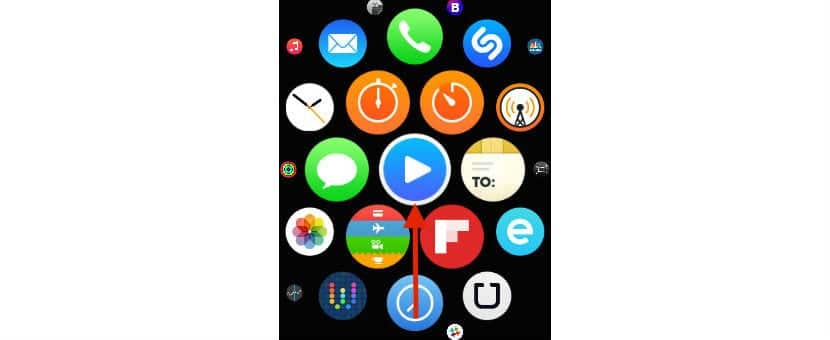
- をタップします + ボタンをクリックして、新しいデバイスを追加します。

- 次に、メインメニューの[設定]に移動し、[ 一般的な 、以下 リモート.
- 以下のリストからiOSRemoteの下にあるAppleWatchを選択します。
- その後 コードを入力します これの一番上に表示されます。
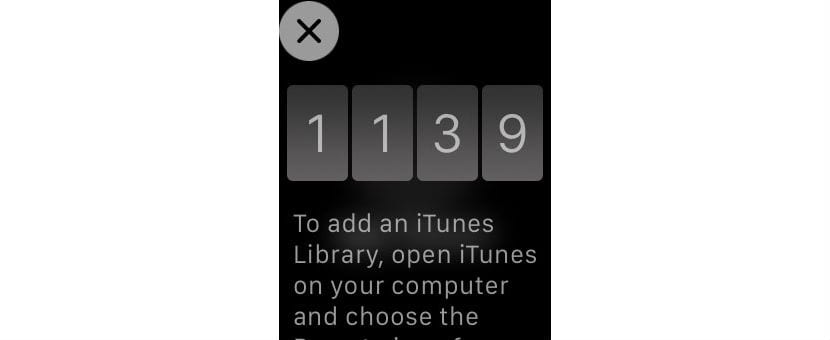
これで、AppleWatchは次のようになります。 AppleTVとペアリング。 Apple TVアイコンをタップして、Apple Watchの使用を開始し、AppleTVを制御します。
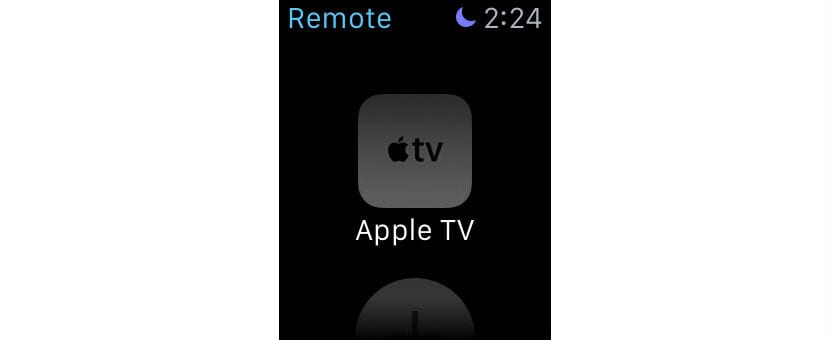
Apple Watchのリモートアプリを使用して、簡単なジェスチャーでAppleTVを制御できます。 画面を使用する あなたのAppleWatchから、 まるでトラックパッドのように。 メニューオプション間を左右にスワイプします。 作り方もお任せします AppleWatchのスクリーンショット.